9 ทางเลือก Lightroom ที่ดีที่สุดสำหรับการตัดต่อที่ทรงพลังในปี 2022
เผยแพร่แล้ว: 2022-05-05Adobe Lightroom อาจเป็นยักษ์ใหญ่ในอุตสาหกรรมการแก้ไขรูปภาพ แต่ก็ยังห่างไกลจากเครื่องมือที่สมบูรณ์แบบ
สำหรับผู้เริ่มต้น แผนการสมัครสมาชิกนั้นแพงเกินไปสำหรับผู้ใช้ที่มีงบประมาณจำกัด แม้แต่ช่างภาพมืออาชีพที่มีงบประมาณมากกว่าก็ยังต้องกระโดดโลดเต้น!
ในคู่มือนี้ เรามาสำรวจทางเลือกของ Lightroom ทั้ง 9 แบบที่ทั้งทรงพลังและราคาประหยัดพอๆ กัน
ภาพรวม Adobe Lightroom
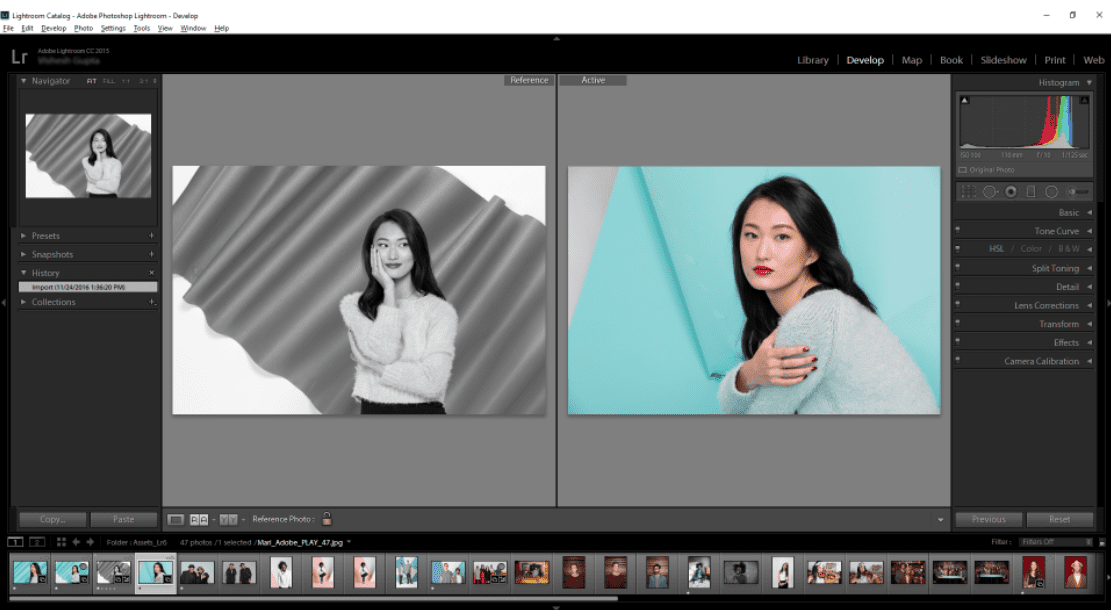
ที่มา: Adobe
Adobe Lightroom คือโปรแกรมแก้ไขรูปภาพที่แก้ไข จัดระเบียบ จัดเก็บ และแชร์รูปภาพของคุณในอุปกรณ์ต่างๆ
มีหลายสาเหตุที่ผู้ใช้กำลังมองหาทางเลือกอื่น
สิ่งที่พบได้ทั่วไป ได้แก่ กฎการให้สิทธิ์ใช้งานที่ไม่เหมาะสม เส้นโค้งการเรียนรู้ที่สูงชัน และบางทีอาจเป็นเรื่องที่ใหญ่ที่สุด การ สมัครรับข้อมูลรายเดือนที่แพงเกินไป เมื่อมีตัวเลือกราคาไม่แพงมากมายที่มีประสิทธิภาพพอๆ กัน หากไม่ดีกว่า
ทางเลือก Lightroom ที่เสียเงินและฟรียอดนิยม
1. ดีที่สุดสำหรับเวิร์กโฟลว์: ON1 Photo RAW 2022
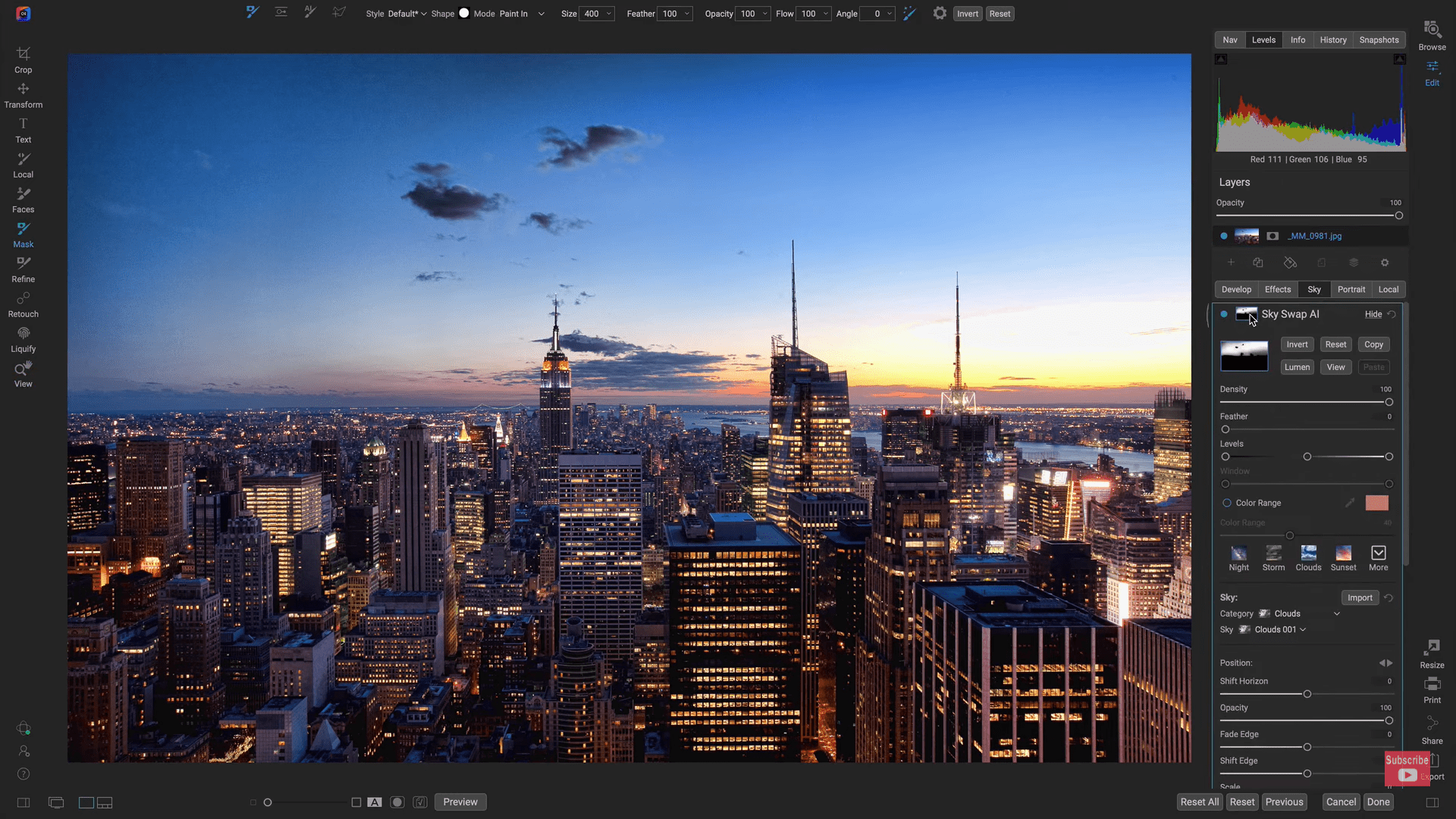
ที่มา: YouTube
ON1 คือโปรแกรมจัดการภาพถ่ายระดับมืออาชีพที่จะนำภาพของคุณไปสู่อีกระดับ
มี ปลั๊กอินที่ยอดเยี่ยมมากมาย ที่ ช่วยเพิ่มประสิทธิภาพเวิร์กโฟลว์การถ่ายภาพระดับมืออาชีพของคุณ
คุณสมบัติที่ดีที่สุด:
- ON1 Plus: สมาชิกแบบชำระเงินสามารถเข้าถึงวิดีโอ ON1 แบบพรีเมียม หลักสูตร ebook โบนัสความภักดี การสนับสนุนตามลำดับความสำคัญ และการเผยแพร่ ON1 ก่อนกำหนด
- ปลั๊กอิน ON1: ปลั๊กอินที่ยอดเยี่ยมที่ช่วยปรับปรุงความยืดหยุ่นของเวิร์กโฟลว์ คุณสามารถใช้เครื่องมือเพิ่มเติมเหล่านี้เพื่อขยายรูปภาพโดยไม่ลดทอนคุณภาพ ปรับรีทัชอัตโนมัติ และรวมเข้ากับซอฟต์แวร์แก้ไขรูปภาพอื่นๆ เช่น Adobe, Capture One และอื่นๆ
- เครื่องมือสร้างสรรค์: เครื่องมือ ปิดบังและรีทัชที่ดีที่สุดในระดับเดียวกันซึ่งปรับปรุงความไม่สมบูรณ์ ON1 ยังมีความสามารถในการค้นหาขั้นสูงซึ่งคุณสามารถค้นหาชุดฟิลด์ใด ๆ ที่มีช่วงอัจฉริยะ
ข้อจำกัด:
- แอพ มือถือ: ON1 Photo RAW ล่มบ่อย โดยเฉพาะในอุปกรณ์ Android
- การประมวลผลภาพ: การ ส่งออกภาพอาจทำงานช้า โปรแกรมแก้ไขรูปภาพนี้อาจล่าช้าเมื่อรีทัชภาพโดยใช้หลายเลเยอร์และเอฟเฟกต์
ราคา:
- ทดลองใช้ฟรี: ใช่ เป็นเวลา 14 วันโดยไม่มีข้อจำกัดและลายน้ำ
- อัปเกรดใบอนุญาต: $79.99
- ใบอนุญาตแบบเต็ม: $99.99
- ชุดรวม (รวมปลั๊กอินทั้งหมด + คลาวด์ซิงค์): $7.99/เดือน พร้อม 200 GB หรือ $89.99/ปี
2. เหมาะสำหรับไฟล์ Fujifilm หรือ Sony: Capture One Express
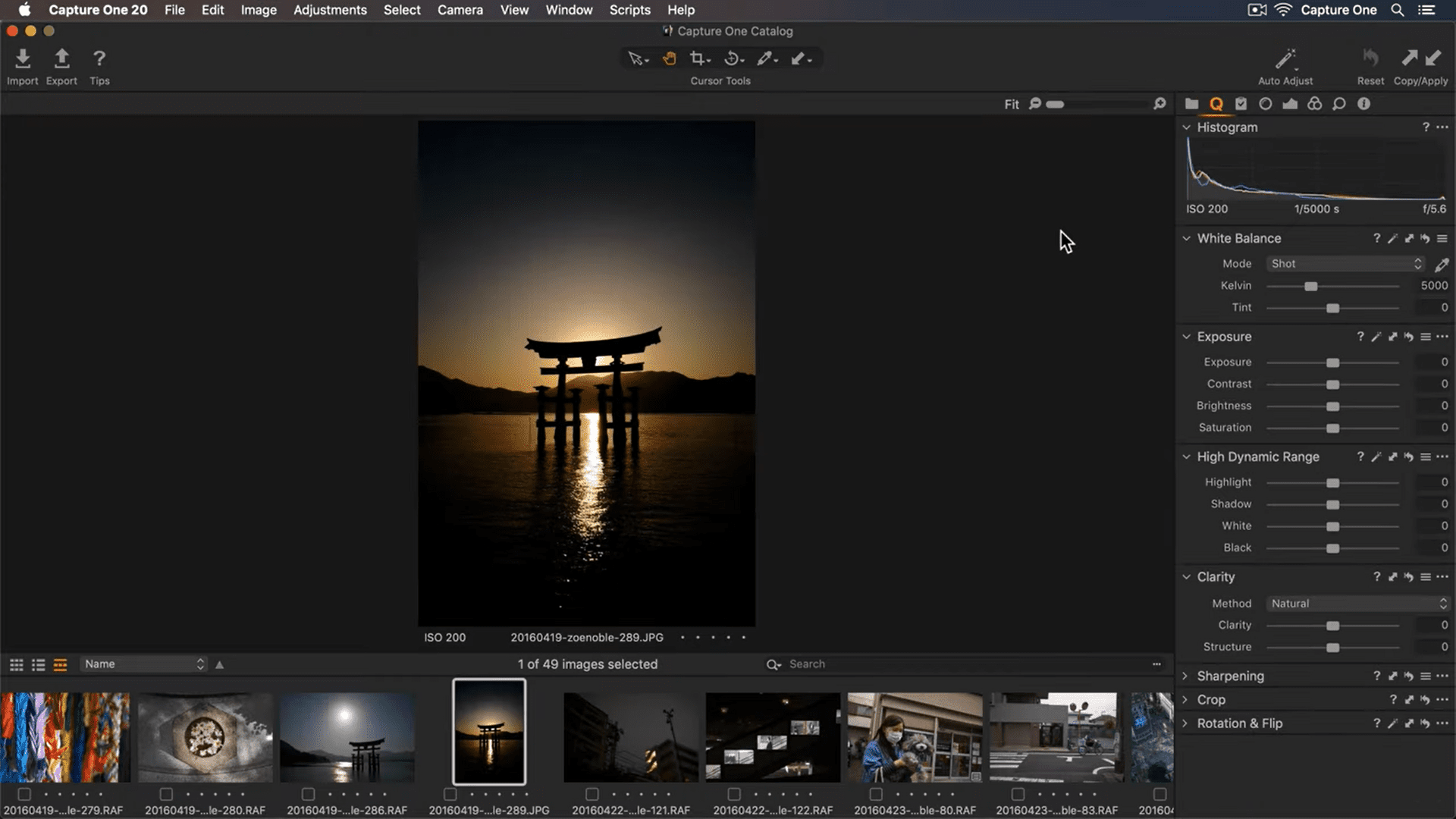
ที่มา: YouTube
หากคุณเป็นผู้ใช้ Fujifilm คุณจะรู้ว่าการประมวลผลไฟล์ดิบ X-Trans บน Lightroom นั้นทำได้ยาก
จำสิ่งประดิษฐ์ของเวิร์มแปลก ๆ ที่ปรากฏทั่วภาพของคุณอยู่เสมอหรือไม่? เย้ๆ
คุณไม่จำเป็นต้องทำแบบนั้นอีกด้วย Capture One Express
ซอฟต์แวร์แก้ไขรูปภาพนี้เป็นที่รู้จักจาก อินเทอร์เฟซที่ตรงไปตรงมา ปรับปรุงรูปภาพของคุณ (ปราศจากเวิร์ม!) และทำให้รูปภาพดูมีชีวิตชีวา
หากต้องการปลดล็อกความสามารถขั้นสูง เช่น การจับภาพแบบเชื่อมต่อทันทีและอินเทอร์เฟซที่ปรับแต่งได้ ให้อัปเกรดเป็น Capture One Pro
คุณสมบัติที่ดีที่สุด:
- ราคา: Capture One Express นั้นยอดเยี่ยมมากสำหรับซอฟต์แวร์ฟรี หากคุณเป็นช่างภาพทั่วไปของ Fujifilm, Sony หรือ Nikon ก็มีคุณสมบัติทั้งหมดที่คุณต้องการ
- ตัวแก้ไข Fujifilm-centric: Capture One Express รองรับโปรไฟล์การจำลองฟิล์มของ Fujifilm
- อินเทอร์เฟซผู้ใช้: Capture One Express มีอินเทอร์เฟซที่สะอาดและตรงไปตรงมา คุณสามารถส่งออกรูปภาพของคุณและค้นหาเครื่องมือที่คุณต้องการได้อย่างง่ายดายภายในไม่กี่วินาที
ข้อจำกัด:
- เครื่องมือแก้ไข: Capture One Express นำเสนอสิ่งจำเป็นเท่านั้น หากคุณกำลังมองหาคุณสมบัติขั้นสูง เช่น ฟิลเตอร์รัศมีและการแก้ไขภาพบิดเบี้ยว คุณต้องอัปเกรดเป็น Capture One Pro
ราคา:
- Capture One Express: ฟรี
- ทดลองใช้งาน Capture One Pro ฟรี: ใช่ เป็นเวลา 30 วัน
- รายเดือน: $37 (รวมรุ่นในอนาคต)
- รายปี: $271 (รวมรุ่นในอนาคต)
- ใบอนุญาต: $ 453 (รวมการอัปเดตเล็กน้อย)
3. ดีที่สุดสำหรับความสม่ำเสมอของภาพถ่าย: Darktable
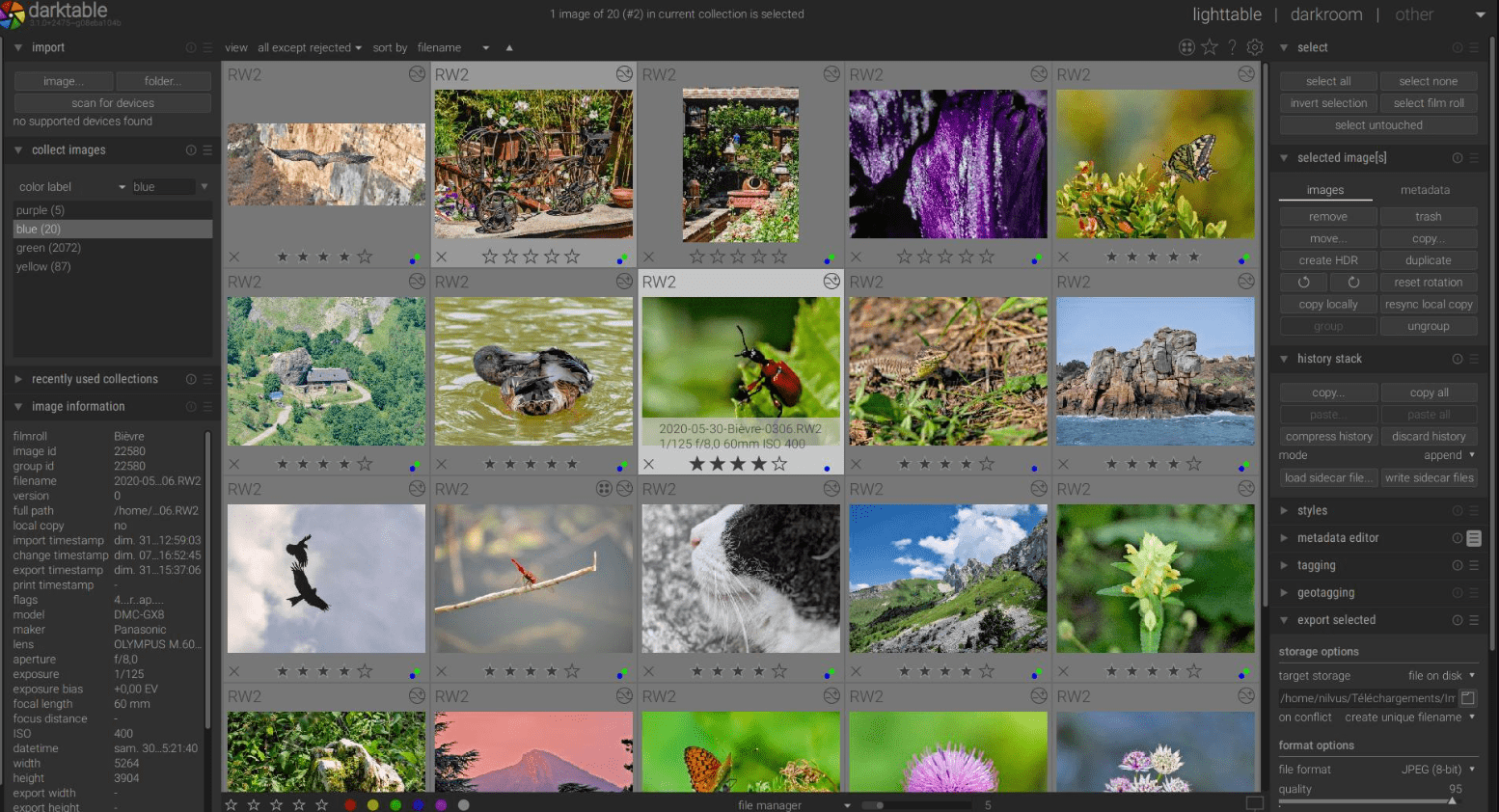
ซอฟต์แวร์เวิร์กโฟลว์การถ่ายภาพ โอเพน ซอร์ซ? ลงทะเบียนกับเรา!
Darktable เป็นเพื่อนสนิทของช่างภาพมืออาชีพที่ต้องการ แก้ไขภาพโดยไม่ทำลาย
อย่าหลงกลโดยซอฟต์แวร์ฟรีนี้ มี คุณสมบัติขั้นสูงอย่างเหลือเชื่อมากมาย เช่น เครื่องมือปิดบัง
คุณสมบัติที่ดีที่สุด:
- เครื่องมือกำบัง: Darktable นำเสนอคุณสมบัติการกำบังอันทรงพลังเมื่อคุณสร้างเอฟเฟกต์ที่น่าทึ่งบนโมดูลไฟฉากได้อย่างรวดเร็ว
- เวิร์กโฟลว์อ้างอิงฉาก: เวิร์กโฟลว์การอ้างอิง ฉากใหม่ของ Darktable นั้นโฉบเฉี่ยวกว่าของ Lightroom คุณสามารถบรรลุสไตล์ที่สอดคล้องกันในหลายช็อตโดยไม่ต้องใช้โมดูลที่แตกต่างกันโหล
- ราคา: คุณได้รับคุณสมบัติมากมายฟรี พูดพอแล้ว.
ข้อจำกัด:
- ส่วนต่อประสานผู้ใช้: ส่วนต่อประสาน ของ Darktable ตกอยู่ด้าน clunky หากคุณเพิ่งเริ่มใช้เครื่องมือนี้ ให้ระวังช่วงการเรียนรู้ระดับปานกลางถึงสูงชัน ดูเอกสารประกอบและวิดีโอแนะนำเพื่อทำความคุ้นเคยกับการนำทาง
ราคา: ฟรี
4. ดีที่สุดสำหรับการแก้ไขสี: RawTherapee
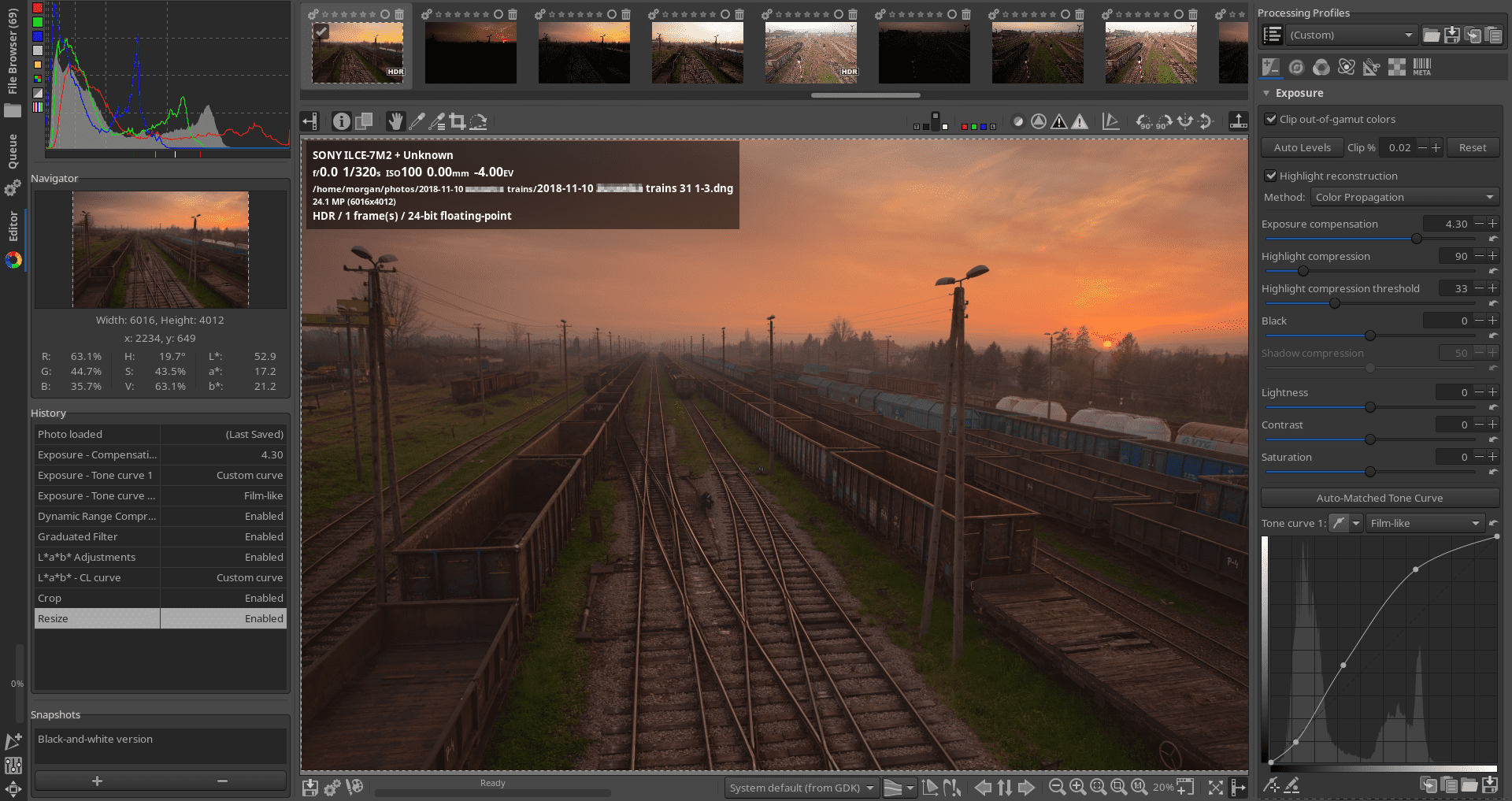
ที่มา: RawTherapee
หากคุณพบว่า Darktable ไม่เหมาะกับความต้องการของคุณ RawTherapee คือตัวเลือกที่ดีที่สุดอันดับถัดไปของคุณ
ระบบประมวลผลภาพดิบฟรี นี้เป็นสวรรค์เมื่อ เพิ่มความคมชัดและแก้ไขสี ให้กับภาพของคุณ
คุณสมบัติที่ดีที่สุด:
- ความคลาดเคลื่อนของสี: RawTherapee ขจัดสีที่ไม่ต้องการอย่างทั่วถึงโดยไม่ส่งผลต่อสีโดยรวมของภาพของคุณ
- Sharpening: RawTherapee นำเสนอเครื่องมือลับคมระดับโลก ตัวอย่างหนึ่งคือ Unsharp Mask ซึ่งไม่ทำให้เกิดรัศมีเหมือนเครื่องมือคู่แข่งส่วนใหญ่ในตลาด ใช้แถบเลื่อนธรณีประตูที่ไม่เหมือนใครเพื่อให้ได้เอฟเฟกต์ความคมชัดที่เป็นตัวเอกโดยไม่มีเส้นสว่างที่ไม่ต้องการ
ข้อจำกัด:
- การประมวลผลภาพ: การประมวลผล ภาพเป็นชุดอาจทำงานช้า
- การลดเสียงรบกวน: เครื่องมือลดเสียงรบกวนของ RawTherapee ทำให้เป็นที่ต้องการอย่างมาก คุณอาจจบลงด้วยการสุ่มขอบที่เส้นแบ่งระหว่างสีและโทนสีในภาพถ่ายของคุณ
- อินเทอร์เฟซผู้ใช้: อินเทอร์เฟ ซของ RawTherapee นั้นดูเกะกะและล้าสมัยเมื่อเทียบกับคู่แข่ง โมดูลยังสามารถทำงานช้าและน่าหงุดหงิด
ราคา: ฟรี

5. ดีที่สุดสำหรับกราฟิกแอนิเมชั่น: Photo Lab

ที่มา: Google Play
เปลี่ยน รูปโปรไฟล์ของคุณให้เป็นการ์ตูนของคุณเอง ด้วยการคลิกปุ่ม
Photo Lab สร้างภาพเคลื่อนไหวในไม่กี่วินาที ด้วยเทคโนโลยีขั้นสูงที่ขับเคลื่อนด้วย AI ความสามารถในการแก้ไขอื่นๆ ได้แก่ การตัดต่อภาพ ภาพตัดปะ และ ฟิลเตอร์
อัปเกรดเป็นเวอร์ชันโปรเพื่อปลดล็อก ภาพตัดต่อระหว่างคนกับสัตว์ หน้าปกนิตยสาร โปรแกรมแก้ไขข้อความ และอื่นๆ
คุณสมบัติที่ดีที่สุด:
- เอ ฟเฟกต์รูปภาพ: เข้าถึงเอฟเฟกต์รูปภาพมากกว่า 900 รายการ เช่น การตัดต่อใบหน้า กรอบรูป เอฟเฟกต์ภาพเคลื่อนไหว และฟิลเตอร์รูปภาพ
ข้อจำกัด:
- ข้อบกพร่อง: โปรแกรมสร้างภาพเหมือน AI ของ Photo Lab ไม่สอดคล้องกัน อาจตรวจไม่พบใบหน้าของคุณในภาพถ่ายเสมอไป แม้ว่าคุณจะเป็นคนเดียวในช็อตก็ตาม
- โฆษณา: แอปฟรีเต็มไปด้วยโฆษณา ซึ่งสร้างประสบการณ์ผู้ใช้ที่เป็นสแปม
ราคา:
- เวอร์ชันพื้นฐาน: ฟรี
- สมัครสมาชิกรายเดือน: $4.99
- สมัครสมาชิกรายปี: $19.99 ต่อปี
6. ดีที่สุดสำหรับการจัดการภาพ: GIMP
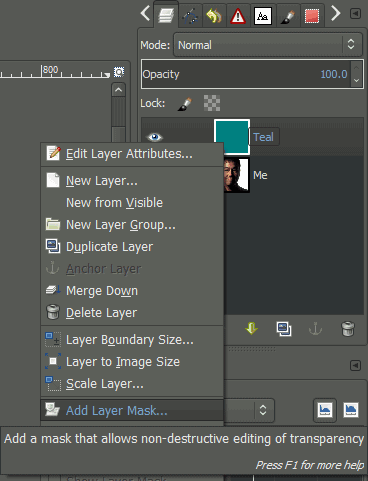
ที่มา: GIMP
ทักทาย GIMP ซึ่งเป็น โปรแกรมประมวลผลภาพโอเพนซอร์ซฟรี
แม้จะมี อินเทอร์เฟซ ที่ใช้งานง่าย (GIMP ดูเหมือนว่าจะไม่ได้รับการอัปเดตตั้งแต่ยุค 90) แต่ก็ยังเป็นเครื่องมือที่ได้รับความนิยมในหมู่ช่างภาพมืออาชีพ
คุณสมบัติที่ดีที่สุด:
- ปลั๊กอิน: GIMP สามารถปรับแต่งได้อย่างมาก ต้องขอบคุณคอลเลกชั่นปลั๊กอิน ตัวอย่างเช่น ใช้ Resynthesizer เพื่อการสังเคราะห์พื้นผิวที่ชาญฉลาด คุ้มค่าที่จะดูถ้าคุณต้องการทางเลือกฟรีสำหรับเครื่องมือเติม Content-Aware ของ Photoshop
- โหมดเลเยอร์: GIMP มีโหมดการผสมสามสิบแปดโหมดที่แบ่งออกเป็นเจ็ดประเภท (เช่น การผกผัน ส่วนประกอบ HSV ส่วนประกอบ LCh) ที่ให้คุณเล่นกับคอนทราสต์
ข้อจำกัด:
- เครื่องมือแก้ไข: GIMP ขาดความสามารถในการแก้ไขหลายอย่าง (เช่น ไม่มีเลเยอร์การปรับแต่ง) ซึ่งอาจทำให้เวิร์กโฟลว์ระดับมืออาชีพช้าลง
- ส่วนต่อประสานผู้ใช้: GIMP ไม่ใช่ซอฟต์แวร์ที่ใช้งานง่ายที่สุด สำหรับผู้เริ่มต้น ฟังก์ชันพื้นฐานเกี่ยวข้องกับหลายขั้นตอน (เช่น คุณต้องเจาะลึกในเมนูย่อยเพื่อสร้างไฟล์จากคลิปบอร์ด)
ราคา: ฟรี
7. เหมาะสำหรับการแก้ไขขั้นพื้นฐาน: PhotoScape X
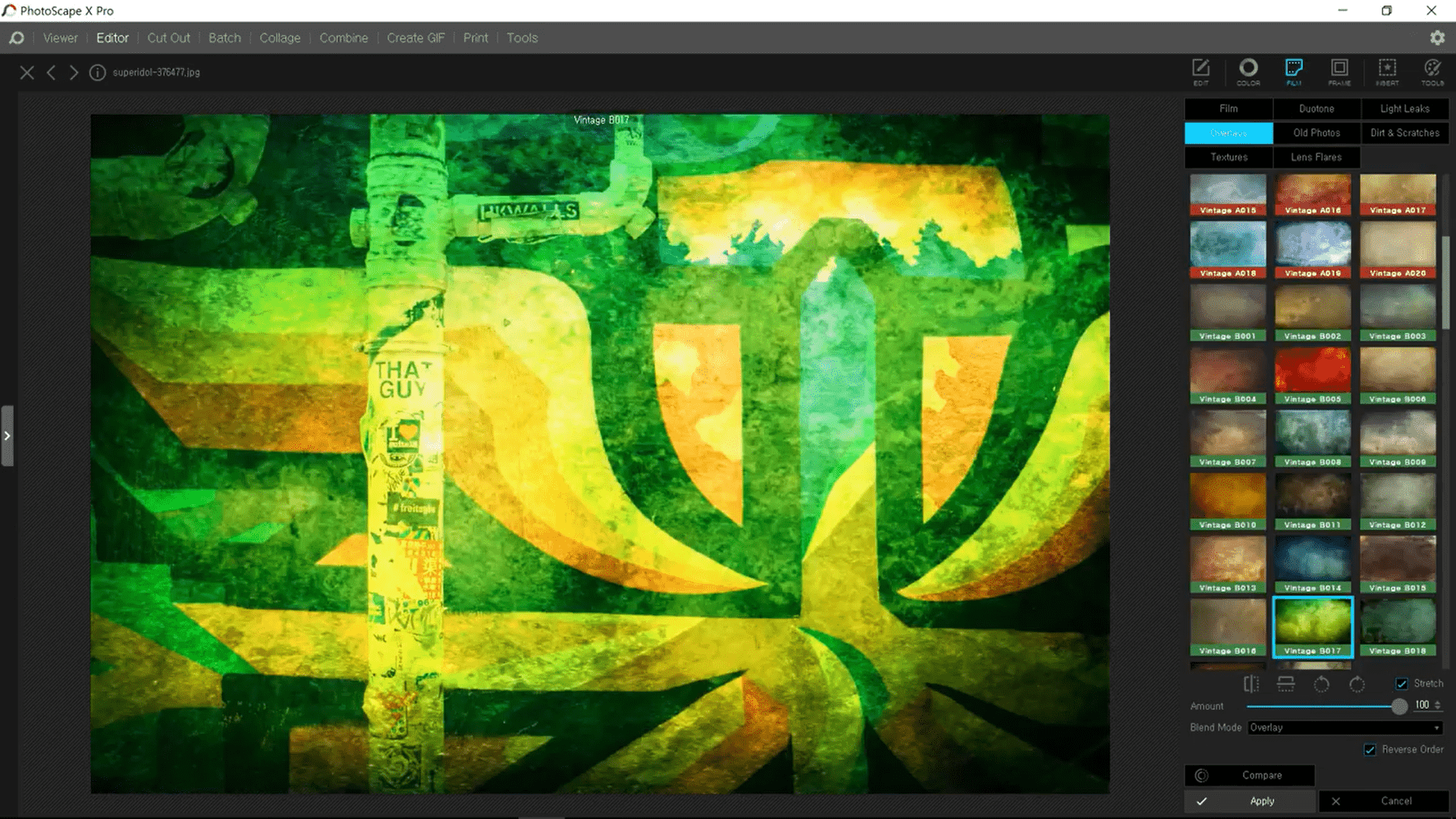
ที่มา: YouTube
PhotoScape X ซอฟต์แวร์แก้ไขรูปภาพน้ำหนักเบา เป็นตัวเลือกที่เหมาะสำหรับ การแก้ไขขั้นพื้นฐาน
ใช้เพื่อแก้ไขภาพหน้าจอสำหรับโพสต์ในบล็อก ออกแบบโปสเตอร์อย่างง่ายสำหรับการสัมมนาผ่านเว็บเสมือนจริงที่กำลังจะมีขึ้น ฯลฯ
คุณสมบัติที่ดีที่สุด:
- เหมาะสำหรับผู้เริ่มต้นใช้งาน: PhotoScape X มีเส้นโค้งการเรียนรู้ที่เป็นศูนย์ แม้ว่าจะมีอินเทอร์เฟซที่ล้าสมัย นอกจากนี้ยังง่ายต่อการใช้เครื่องมือแก้ไข (เช่น การครอบตัด ตัวเลือกสี การซ้อนโฟกัส)
ข้อจำกัด:
- คุณภาพของรูปภาพ: รูปภาพอาจมีคุณภาพต่ำหลังจากแก้ไข (เคล็ดลับ: กำหนดค่าระดับการบีบอัดก่อนดาวน์โหลด)
- เครื่องมือแก้ไข: PhotoScape X ดีที่สุดสำหรับการแก้ไขที่รวดเร็วและตรงไปตรงมา การขาดความสามารถขั้นสูงทำให้ไม่เหมาะสำหรับช่างภาพมืออาชีพ
ราคา:
- PhotoScape X: ฟรี
- PhotoScape X Pro: $39.99
8. ดีที่สุดสำหรับตัวกรอง: VSCO
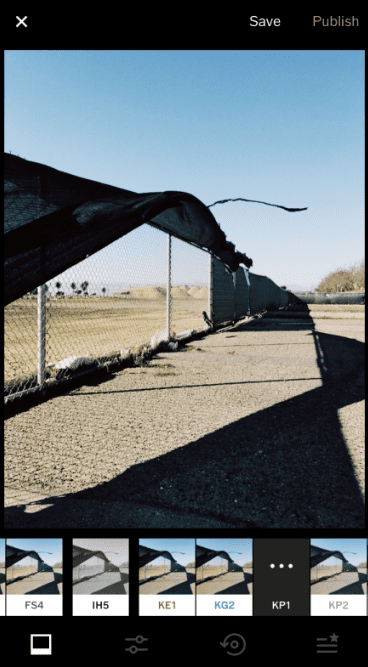
ที่มา: VSCO
ด้วย VSCO ใครๆ ก็สามารถสร้างภาพถ่ายที่สวยงามได้
แพ็กที่ตั้งไว้ล่วงหน้า ของแอพมือถือนี้เป็นคุณสมบัติที่ยอดเยี่ยม เพียงเลือกฟิลเตอร์ใดก็ได้ (เช่น M5, T1) และคุณสามารถ เปลี่ยนรูปภาพธรรมดาของคุณให้ กลายเป็นงานศิลปะได้ทันที
คุณสมบัติที่ดีที่สุด:
- ส่วนต่อประสานผู้ใช้: VSCO นำเสนออินเทอร์เฟซที่สะอาดตาและเรียบง่าย แอปแก้ไขรูปภาพนี้ดูเหมือนเพิ่งโผล่ออกมาจากหน้านิตยสาร Kinfolk
- ค่าที่ตั้งไว้ ล่วงหน้า: แอพมือถือ understated ยังมีค่าที่ตั้งไว้ล่วงหน้าด้วยคลิกเดียวมากกว่า 130 รายการ (หมายเหตุ: ใช้ได้กับเวอร์ชันที่ต้องชำระเงินเท่านั้น แอปฟรีให้คุณเข้าถึงสถานีที่ตั้งไว้ล่วงหน้าได้เพียง 10 ค่าเท่านั้น)
ข้อจำกัด:
- ข้อ บกพร่อง: VSCO ประสบปัญหาข้อบกพร่องเล็กน้อยในบางครั้ง (เช่น แอปขัดข้อง รูปภาพที่แก้ไขไม่ดาวน์โหลดทุกครั้ง)
ราคา:
- พื้นฐาน: ฟรี
- สมาชิก VSCO: $19.99/ปี พร้อมทดลองใช้ฟรี 7 วัน
9. ดีที่สุดสำหรับการแก้ไขขณะเดินทาง: Snapseed
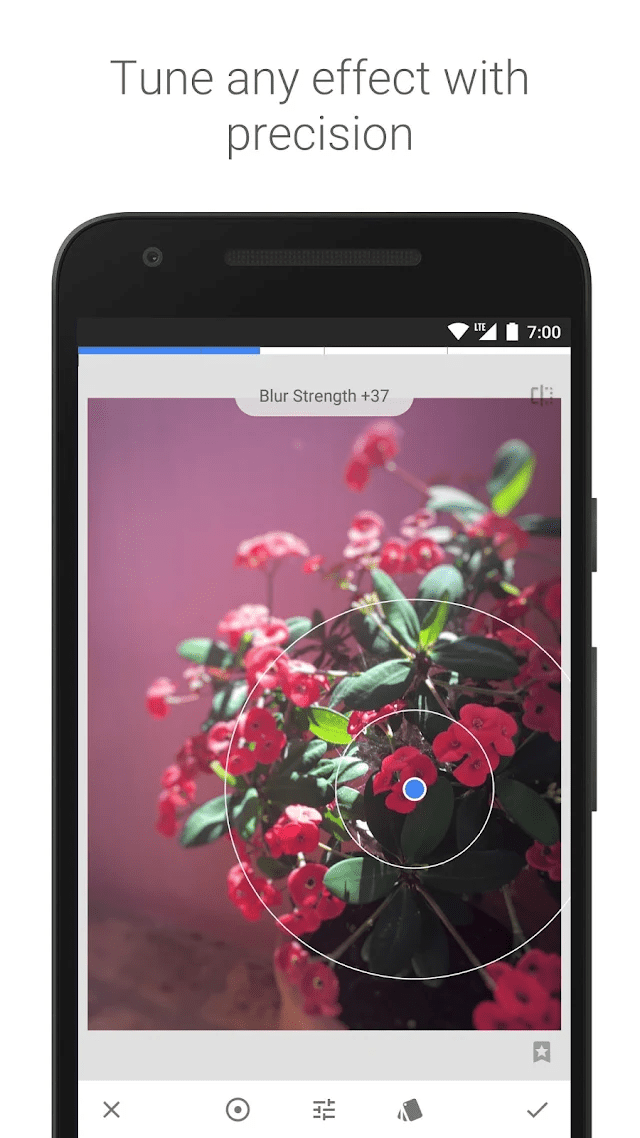
ที่มา: Google Play
จะเกิดอะไรขึ้นหากคุณสามารถ เลือกปรับความสว่างและความอิ่มตัวของสีในส่วน ใดก็ได้ ของรูปภาพ… บนมือถือ
ด้วย Snapseed คุณสามารถทำให้มันเกิดขึ้นได้ เพียงวางตำแหน่งจุดบนภาพและปล่อยให้อัลกอริทึมจัดการส่วนที่เหลือ #วิชวลเมจิก
คุณสมบัติที่ดีที่สุด:
- เครื่องมือเฉพาะทาง: Snapseed ให้คุณทำการปรับปรุงที่เจาะจงมากเกินไปในไม่กี่วินาที สิ่งที่คุณต้องทำคือแตะพื้นที่แล้วเลื่อนจากด้านหนึ่งไปอีกด้านหนึ่งเพื่อปรับ
ข้อจำกัด:
- ประสิทธิภาพ: Snapseed มีแนวโน้มที่จะเกิดความล่าช้าและอาจพบกับความบกพร่องที่เกิดขึ้นเป็นครั้งคราว (เช่น เมื่อคุณใช้การเปิดรับแสงสองครั้ง โปรแกรมจะเปลี่ยนภาพถ่ายแนวตั้งที่นำเข้าของคุณเป็นโหมดแนวนอน)
ราคา: ฟรี
ห่อ
ไม่มีโปรแกรมแก้ไขภาพที่สมบูรณ์แบบ
อันที่จริง ช่างภาพจำนวนมากข้ามจากซอฟต์แวร์แก้ไขภาพหนึ่งไปยังอีกซอฟต์แวร์หนึ่ง!
ช่างภาพ Fujifilm อาจเริ่มต้นด้วย Capture One Express และใช้ Darktable สำหรับการแก้ไขในเชิงลึก ช่างภาพทั่วไปที่มีงบประมาณจำกัดอาจใช้ Darktable และ GIMP ในการเปรียบเทียบ นักการตลาดอาจพบว่า PhotoScape X เพียงพอสำหรับความต้องการด้านเนื้อหาของตน
คุณได้รับภาพ
ทดลองใช้แผนฟรี (หรือรุ่นทดลอง) ก่อนตัดสินใจใช้โปรแกรมแก้ไขรูปภาพของคุณ
และในขณะที่คุณกำลังใช้งานอยู่ เรียกดูเครื่องมือที่เป็นมิตรกับกระเป๋าเงินได้ที่ AppSumo ด้วยดีลรายปีและตลอดชีพ 13,000 ดีล คุณจะได้พบกับสิ่งที่คุณต้องการเพื่อทำให้ธุรกิจสร้างสรรค์ของคุณเติบโต
คำถามที่พบบ่อยเกี่ยวกับทางเลือก Lightroom
1. อะไรคือทางเลือกที่ดีที่สุดสำหรับ Lightroom?
เป็นไปไม่ได้ที่จะประกาศผู้ชนะ เนื่องจากขึ้นอยู่กับขั้นตอนการทำงานและความต้องการเฉพาะของคุณ
อ่านคำแนะนำของเราและใช้ประโยชน์จากการทดลองใช้ฟรีหรือแผนบริการที่มีให้อย่างเต็มที่ คุณควรประเมินได้ว่า Lightroom ทางเลือกใดที่เหมาะกับคุณที่สุดหลังจากสำรวจมาหลายชั่วโมง
2. อะไรที่คล้ายกับ Lightroom แต่ฟรี?
Darktable และ RawTherapee คือทางออกที่ดีที่สุดของคุณ
ทางเลือก Lightroom ทั้งสองนี้มีความสามารถในการแก้ไขที่กว้างขวางซึ่งทำให้การถ่ายภาพของคุณหลุดพ้นจากอุทยาน
3. Darktable ดีกว่า Lightroom หรือไม่?
Darktable นั้นดีกว่า Lightroom หลายไมล์จากคุณสมบัติและมุมมองด้านราคา
คุณจะได้รับ เครื่องมือขั้นสูงมากมาย — เวิร์กโฟลว์ที่อ้างอิงถึงฉาก การมาส์ ก และอีกมากมาย— โดยไม่ต้องเสียเงินแม้แต่บาทเดียว ในขณะที่ Lightroom ให้คุณกลับมาที่ $9.99/เดือน สำหรับชุดคุณสมบัติที่คล้ายคลึงกัน
ข้อเสียเพียงอย่างเดียวของ Darktable คือ UI ไม่เหมือนกับอินเทอร์เฟซที่ใช้งานง่ายและชัดเจนของ Lightroom เพราะ Darktable สามารถเป็นสัตว์ร้ายในการนำทางได้
